Содержание
- 1 Не работают блютуз наушники: причины и решение проблемы
- 2 Как определить причину?
- 3 Как устранить проблему?
- 4 Возможные проблемы
- 5 Другие проблемы
- 6 Выводы
- 7 Не все знают, как правильно сопрягать беспроводные TWS наушники
- 8 Как зарядить беспроводные наушники i7-i12 TWS
- 9 Как подключить беспроводные наушники i7, i8, i9 TWS
- 10 Инструкция по подключению наушников i10 TWS
- 11 Инструкция по подключению беспроводных наушников i11, i12 TWS
- 12 Проблемы с подключением наушниковi7-i12
Не работают блютуз наушники: причины и решение проблемы
Купили беспроводные наушники, а они не хотят работать? Возможно, вы даже проверяли их при покупке, и все было нормально. Или заказали устройство в интернете, тогда возникает вопрос, а рабочее ли оно вообще. Либо вы пользуетесь ушами не первый день, и вдруг такая неожиданность. Сегодня разберемся, как решить проблему, почему не работают беспроводные наушники. Будем искать причину и методы устранения.
Как определить причину?
Первое, что необходимо выяснить — в каком из устройств проблема. Неисправными могут быть наушники, либо в настройках или ПО источника сигнала что-то мешает совместной работе.
Читайте также

За два года я приобрела несколько десятков беспроводных наушников с разными технологиями передачи данных. Для разных…
Следует проверить «уши» в паре с другими устройствами. Подойдут планшеты, смартфоны, телевизоры и ПК. Главное, чтобы была поддержка Bluetooth. Если звук идет, значит, проблема в источнике. Если тишина, то следует присмотреться к наушникам. Дальше по списку проверяем возможные причины, того, что не включаются беспроводные наушники, и пытаемся их решить.
Как устранить проблему?
Большинство проблем можно устранить самостоятельно, достаточно действовать по инструкции. Часть поломок способен устранить только профессиональный мастер, который имеет специальное оборудование. А ремонтники любители, обладая паяльником и достаточными знаниями порой не уступают сервисному обслуживанию. Но не пытайтесь даже вскрывать устройство, если не знаете, что там внутри. Иногда, к сожалению, не включаются беспроводные наушники по причине необратимой поломки, тогда их остается только выбросить.
Читайте также

Большинство производителей наушников указывают, что товар имеет высокое качество и может использоваться в течение…
Есть ряд действий, которые можно произвести предварительно:
- Зарядить наушники, или заменить элементы питания, если используются батарейки.
- Перезагрузить источник и уши.
-
Проверить инструкцию, подходят ли устройства для сопряжения.
Например, некоторые гаджеты Android несовместимы с яблочными и наоборот. - Открыть регулятор громкости в источнике и добавить звук в наушниках.
-
Иногда можно по ошибке выбрать для сопряжения другое устройство.
Проверьте список, что вы активировали. -
Формат композиций не совпадает с тем, что способны воспроизводить беспроводные наушники.
Проверить это можно в аннотации, или в параметрах аудиоплеера источника. -
Если уши поддерживают и кабельное соединение, попробовать подключить.
Заработают, то дело в сопряжении по Bluetooth.
После проделанных манипуляций ничего не изменилось, и по-прежнему не включаются беспроводные наушники? Следует искать более конкретные причины неисправности.
Возможные проблемы
Для начала обсудим самые вероятные неполадки, которые можно решить самостоятельно.
Засорение выхода динамика bluetooth микронаушника ушной серой
В этом случае звук затихает, либо пропадает с одной стороны. Загрязнения будут видны. Даже если причина не в этом, почистить наушники никогда не бывает лишним:
- Приготовим перекись водорода или хлоргексидин, иголку, ватные палочки.
- Звуковое отверстие монолитного корпуса осторожно освобождаем от грязи иглой.
- Протираем ватной палочкой с перекисью водорода.
- Съемные сеточки и крышечки, амбушюры вкладышей или затычек замачиваем и промываем перекисью.
- В полноразмерных или накладных наушниках меняем поролоновый фильтр.
- Монолитные внутриканальные уши можно замочить отверстием вниз, надежно зафиксировав положение зажимами. Так, чтобы жидкость не попала внутрь.
- Для обработки внутренних поверхностей, платы, контактов можно использовать изопропиловый или обычный этиловый спирт. Попадание других жидкостей приведет к поломке.
- Перед использованием нужно просушить устройство на ватном диске.
Неверное размещение элемента питания
Если не включаются беспроводные наушники на батарейках, стоит проверить полярность элемента питания. Для ушей размером 6 и 9 мм минусовой полюс батарейки будет снаружи, а плюсовой внутри. А вот для устройства 11 мм наоборот. Можно свериться с инструкцией.
Аккумулятор можно ненадолго отправить на подзарядку. В некоторых устройствах уровень заряда показывают индикаторы, а перед опустошением аккумулятора звучит предупреждающий сигнал. Стоит проверить и зарядное устройство наушников, возможно, оно не рабочее. При включении также можно ориентироваться на индикацию наушников и зарядника.
Неправильное размещение гарнитуры блютуз микронаушника на теле
В некоторых устройствах включение и отключение гарнитуры происходит автоматически. Поэтому для работы важно зафиксировать элементы там, где им предусмотрено быть. Обычно индукционная дуга одевается на шею, реже на руку. Здесь поможет инструкция или интернет.
Некорректное подключение гарнитуры блютуз микронаушника
Если вы уже убедились, что в списке источника активировано нужное устройство, но не включаются беспроводные наушники, то следует перезагрузить оба устройства и по новой провести сопряжение. В это время постарайтесь держать устройства рядом, пока не увидите, что соединение завершено, и значок наушников появился.
Также в списке подключенных устройств в телефоне следует проверить в настройках наших наушников, включен ли параметр «звук мультимедиа». Это разрешает воспроизводить все звуки смартфона.
Если вы знаете достоверно, что оба устройства исправны, заряжены и совместимы, то остается думать на какие-то ошибки ПО. В этом случае остается 3 варианта избавиться от ошибки программного обеспечения:
- Сбросить на заводские настройки смартфон. Не забудьте сохранить резервную копию нужных файлов, фото, видео, потому что все будет удалено.
- Перепрошить телефон, лучше в сервисе, но можно и самостоятельно, если знаете, о чем речь.
- Установить специальное приложение, где можно легко управлять звуковыми устройствами, например, SoundAbout.
Выставление неправильных настроек телефона
Иногда в параметрах смартфона источник звука устанавливается по умолчанию через собственный динамик. Тогда необходимо разрешить передачу звукового сигнала через наушники:
- настройки;
- звук;
- источник звука;
- выбрать устройство и активировать его.
Также заблокировать сигнал Bluetooth могут специальные режимы работы смартфона или планшета — энергосберегающий, безопасный, в полете. Не включаются беспроводные наушники, потому что нет сопряжения с источником.
Неправильное размещение микронаушника в ухе
Если вы используете магнитные микронаушники, то очень важно разместить их на барабанной перепонке. Если этого не сделать, то звука не будет, так как такие устройства передают не звук, а вибрацию, непосредственно на перепонку. Да и другие типы наушников могут хуже и тише звучать, если установлены неправильно или не соответствуют по размеру.
Читайте также

Пожалуй, один из самых любопытных видов беспроводных наушников — это микронаушник для экзамена. Такие гаджеты…
Другие проблемы
Если описанные варианты не подходят, и не включаются беспроводные наушники, то вполне вероятны различные поломки, которые происходят после определенных обстоятельств:
-
Внутренние поломки после падения с высоты.
Достаточно уронить устройство из уха на твердую поверхность, чтобы на плате что-нибудь отвалилось. -
Если наушники долго валялись с батарейкой, то она могла потечь и привести к окислению контактов.
Поэтому на хранение нельзя убирать устройство с элементом питания внутри. -
Жидкость, попадая в электроприборы, приводит к замыканию и гибели отдельных элементов или всего устройства.
Если нет устойчивости к влаге, то даже пар в ванной комнате может убить ваши наушники. - При чистке или других манипуляциях вы могли продавить динамик.
- Деформация петли гарнитуры или аккумулятора — это поломка, поэтому не включаются беспроводные наушники.
-
Bluetooth может отказать в жаркую погоду или на морозе.
Иногда достаточно минус 3-5 градусов, чтобы уши перестали работать. - Сигнал пропадает при низкой зарядке источнике, большом расстоянии между устройствами, при наличии помех между ними, в местах, где много других работающих электроприборов, даже рядом с работающей СВЧ-печью.
Точно определить поломку и устранить ее получится только у мастера-ремонтника. Поэтому нужно нести в сервис или покупать новые.
Читайте также

Наушники – полезный гаджет, который есть практически у каждого. Правда, сломаться он может в самый неподходящий момент….
Расскажите в комментариях, с какими проблемами вы сталкивались при использовании беспроводных ушей. Как вы исправили ситуацию?
Выводы
При покупке лучше брать с собой телефон и на месте проверять их совместную работу. Потому что, кроме описанных причин, нередко встречается заводской брак, особенно в устройствах из бюджетной категории. В остальном все просто: ищем источник проблемы и пытаемся его убрать.
Не все знают, как правильно сопрягать беспроводные TWS наушники
Попали в руки TWS наушники с Bluetooth 5.0, первое время не работали как надо. Я разобрался, но такие же вопросы возникают постоянно. Я делаю пост-инструкцию, чтобы могли повторить.

Наушники имеют в комплекте несколько сменных амбушюр, зарядный кейс и провод MicroUSB.
Достаточно громкие — внутри стоит динамический драйвер на 8 мм.
В самих наушниках стоят небольшие аккумуляторы, обеспечивающие 3-4 часа проигрывания (зависит от версии вашего Bluetooth.). Сам зарядный кейс оснащен аккумулятором 600мАч, и можно сделать 3-4 подзарядки. Таким образом, суммарное время работы наушников продлевается до 18 часов.

В каждом наушнике предусмотрен микрофон, не просто для разговоров, но и для активного шумоподавления. Наушники хорошо справляются в транспорте, когда присутствует монотонный звук. Система CVC8.0 просто вычитает звуковые волны, обеспечивая чистое звучание музыки (аудиокниг, подкастов и т.п.).
Теперь про основную проблему. Каждый наушник включается по отдельности. Он отображается как левый и как правый (AUSDOM_TW01_L, AUSDOM_TW01_R). В этом случае, к смартфону подключается просто как отдельные устройства. Можно даже громкость для каждого регулировать отдельно. Это не очень удобно, так как в такое режиме не работает стереовоспроизведение.
Это основная проблема для большинства, так как, например, у моих знакомых просто не получается правильно сопрягать эти наушники.
А для корректного включения в режиме TWS наушники нужно предварительно сопрягать друг с другом. И только потом со смартфоном.
Для этого, одновременно достаем наушники из зарядного кейса, одновременно зажимаем кнопку питания на каждом наушнике, держим. Держим!!!! Секунд 7-8 нужно, пока наушники начинают одновременно включаться (на 3й секунде, индикация белым), потом переключаться в режим спаривания (на 5й секунде, моргают красным/синим, в зависимости от модели), а потом находят друг друга и устанавливают соединение. Как только перестают моргать и выключаются, отпускаем кнопку.
Вот поясняющее видео.
После этой процедуры, просто ищем одно устройство, например, AUSDOM_TW01_R, мастер-наушники, и подключаемся. Все.
Слышим фразу «левый подключен», «правый подключен» на английском или китайском языке, в зависимости от версии. И музыка теперь играет в каждом, в стерео режиме.
Я вам скажу, я потратил пару дней, пока понял как правильно их сопрягать. Не все про это говорят, в отзывах не пишут.
У кого какие проблемы были с TWS наушниками?
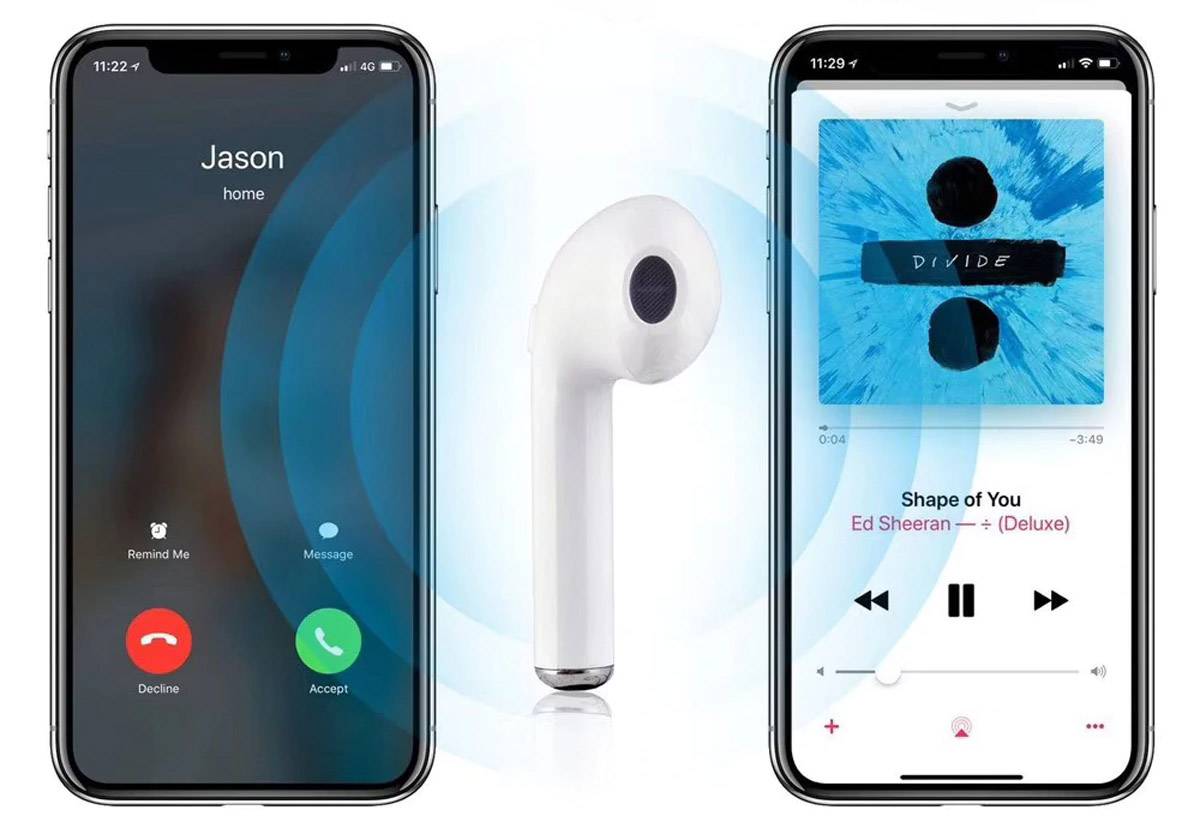
Как зарядить беспроводные наушники
i
7-
i
12
TWS
До того, как подключать наушники i7, i8, i9 и другие к телефону, их необходимо полностью зарядить. Обратите внимание, что зарядку не рекомендуется проводить сторонними зарядными устройствами, а наушники с кнопкой выключения перед зарядкой необходимо выключить. Есть два основных способа зарядки для наушников разного типа: через зарядный кабель и в кейсе. Рассмотрим их подробнее.
Зарядка наушников через кабель
Этот способ подойдет вашим наушникам, если в комплекте идет специальный кабель с двумя штекерами на одном конце и USB-разъемом на другом конце. Для зарядки проделайте следующие шаги:
- Подключите оба штекера одного конца кабеля к наушникам.
- Вставьте USB-разъем к устройству, через которое планируете зарядить наушники. Это может быть ноутбук, настольный компьютер, Power Bank или другое устройство.
- Отключите наушники тогда, когда изменится цвет индикаторов (например, с красного на синий) или они перестанут мигать (в разных моделях по-разному).
Зарядка наушников через кейс
- Подключите зарядный кейс при помощи идущего в комплекте USB-кабеля к источнику питания: ноутбуку, настольному ПК, пауэрбанку и пр.
- При смене цвета или способа свечения индикаторов отсоедините кабель от кейса и от источника питания.
- Поместите наушники в ячейки кейса и закройте крышку. Если предусмотрена кнопка для зарядки (например, когда вы хотите зарядить наушники i7S), нажмите ее для старта зарядки, а также в том случае, если вы хотите прекратить зарядку раньше времени. Смена цвета или способа свечения индикаторов будет означать, что наушники полностью зарядились. В некоторых моделях возможно заряжать одновременно наушники и кейс.
Как подключить беспроводные наушники
i
7,
i
8,
i
9
TWS
Подключение наушников серии i может вызвать определенные сложности. Поэтому ниже мы рассмотрим способы подключения одного и двух наушников сразу, а также обсудим возможные проблемы подключения. Процедуру подключения к телефону вам нужно сделать только один раз, так как в дальнейшем наушники будут подключаться к нему автоматически. Исключение бывает при подключении гарнитуры к разным устройствам, из-за чего может потребоваться выбирать нужное устройство из списка вручную.
Как подключить один наушник
- Для подключения одного наушника, зажмите кнопку на нем и подержите ее до тех пор, пока наушник не загорится синим и красным светом. Это означает, что наушник готов к сопряжению.
- На телефоне включите поиск устройств по Bluetooth. Когда телефон построит список доступных устройств, выберите в нем ваши наушники и выполните сопряжение.
- Дождитесь, пока прекратится быстрое мигание индикаторов.
Как подключить оба наушника
- Одновременно зажмите и удерживайте кнопки на обоих наушниках до тех пор, пока индикатор не начнет попеременно мигать синим и красным.
- Дважды щелкните по кнопке главного наушника (в этих моделях обычно правый). При успешном сопряжении главный наушник будет по-прежнему мигать синим и красным, а ведомый — синим.
- На телефоне включите поиск устройств по Bluetooth. Когда телефон построит список доступных устройств, выберите в нем ваши наушники и выполните сопряжение. В случае успешной синхронизации с телефоном наушники будут медленно мигать синим светом.
В некоторых моделях i7-i9 оба наушника подключаются так:
- Одновременно зажмите кнопку на обоих наушниках. Они начнут мигать, а затем один из них погаснет. Это означает, что наушники готовы к сопряжению.
- На телефоне включите поиск устройств по Bluetooth. Когда телефон построит список доступных устройств, выберите в нем ваши наушники и выполните сопряжение. Если вы увидите в списке подключенных устройств сразу два наушника с подписью R и L, то выберите R, то есть правый наушник. После этого зажмите на несколько секунд кнопку на левом наушнике (как на выключение) и тем же способом включите его. После этого наушники должны синхронизироваться друг с другом. Если этого не произошло, выключите оба наушника и проделайте все сначала.
Этапы подключения в беспроводных наушниках i7, i8, i9, а также в следующих поколениях сопровождаются голосовыми командами на английском языке и звуковыми сигналами. Если наушники при включении «не подали голоса», значит они подвисли. О решении этой проблемы мы поговорим ниже.
Инструкция по подключению наушников
i
10
TWS
В наушниках i10 главным чаще всего является левый наушник. В этой модели основное отличие от младших моделей заключается в том, что наушники синхронизируются друг с другом сами. Для их подключения к телефону проделайте следующее:
- Достаньте наушники из кейса. Наушники автоматически входят в фазу сопряжения, поэтому дополнительно ничего нажимать не нужно.
- Зайдите в настройки bluetooth-соединений на своем телефоне и найдите там наушники (могут называться не i10, a AirPods). При необходимости нажмите на телефоне кнопку «Обновить», «Поиск» или что-то похожее. Выполните подключение устройств. Ваши наушники готовы к работе. Если вы захотите их выключить, просто уберите в кейс.
Обратите внимание, что физически к телефону подключается только один наушник i10. Причем если вы уберете в кейс ведомый наушник, то можете спокойно пользоваться одним главным. Но если вы уберете главный наушник, тогда оба перестанут работать. Микрофон находится только в главном наушнике, поэтому если убрать его в карман, то по ведомому наушнику слышать собеседника вы будете, но ответить ему не сможете.
Инструкция по подключению беспроводных наушников
i
11,
i
12
TWS
В наушниках i11 и i12 используется уже два микрофона — по одному в каждом наушнике. Поэтому вы можете не только использовать для разговора любой из наушников, но и подключить один наушник к одному смартфону, а другой к другому. Некоторые поступают так из экономии, чтобы не покупать две пары наушников, или потому, что им удобнее пользоваться одним наушником.
- Достаньте наушники из кейса. На одном из наушников автоматически будут попеременно мигать синий и красный светодиоды, что говорит о готовности к сопряжению с телефоном.
- Зайдите в настройки bluetooth-соединений на своем телефоне и найдите там наушники. При необходимости нажмите на телефоне кнопку «Обновить», «Поиск» или похожую команду. Выполните подключение устройств. Ваши наушники готовы к работе. Если вы захотите их выключить, просто уберите в кейс.
Если вы подключите один наушник к одному телефону, а другой к другому, сброс настроек для перенастройки наушников осуществляется пятикратным касанием к сенсорам наушников.
Проблемы с подключением наушников
i7-i12
В беспроводных наушниках i7-i12 могут возникнуть такие проблемы с подключением:
- телефон не видит наушники;
- в наушниках нет привычных голосовых команд;
- наушники не подключаются к телефону;
- подключается только один из наушников;
- наушники подключились, но со временем потеряли связь и не хотят подключаться снова.
Разберем действия, которые помогут вам решить эти проблемы:
- Проверьте версию Bluetooth на своем телефоне. Для наушников i7, i8 и i9 требуется Bluetooth не менее 4.2, для наушников i10, i11, i12 — 5.0. Узнать версию блютуза можно из документации к телефону или по названию вашей модели. Вбейте его в строке поиска Яндекс.Маркета, найдите соответствующую модель телефона, перейдите на вкладку характеристик и найдите версию Bluetooth в разделе «Связь».
- Убедитесь, что при выборе устройств, подключенных через Bluetooth, вы выбрали именно ваши наушники, а не другое устройство.
- Убедитесь в работоспособности модуля Bluetooth на телефоне. Для этого подключите по блютузу любое другое доступное устройство или проверьте наушники на другом телефоне.
- Полностью зарядите наушники, если не сделали этого сразу.
- Если сопряжение с телефоном не произошло, подключился только один наушник или гарнитура не подает голосовых команд, выполните перезапуск наушников. Для этого на большинстве моделей нужно одновременно зажать кнопку на каждом наушнике и удерживать ее 5 секунд (на поздних моделях 5 раз коснуться сенсоров). После этого нужно начать все сначала.
- Если один из наушников потерял связь с телефоном и не желает восстанавливать ее перечисленными выше способами, надо сделать следующее. Полностью разрядите наушники (вытащите их из кейса и оставьте на несколько часов). На телефоне в настройках блютуза в строке с названием ваших наушников выберите «Забыть устройство». После этого поместите наушники в заряженный кейс. Они снова начнут работать.
- Если наушники упорно не желают соединяться с телефоном, проверьте их на других телефонах. Ничего и там? Возможно, что вам попался бракованный товар.
Мы рассмотрели основные сложности, которые возникают при работе с беспроводными наушниками i7-i12 TWS. Воспроизведение обычно проблем не вызывает и требует только запоминания конкретных нажатий на кнопку в ранних моделях или касаний сенсора в поздних моделях для переключения трека, приема звонка или набора последнего номера.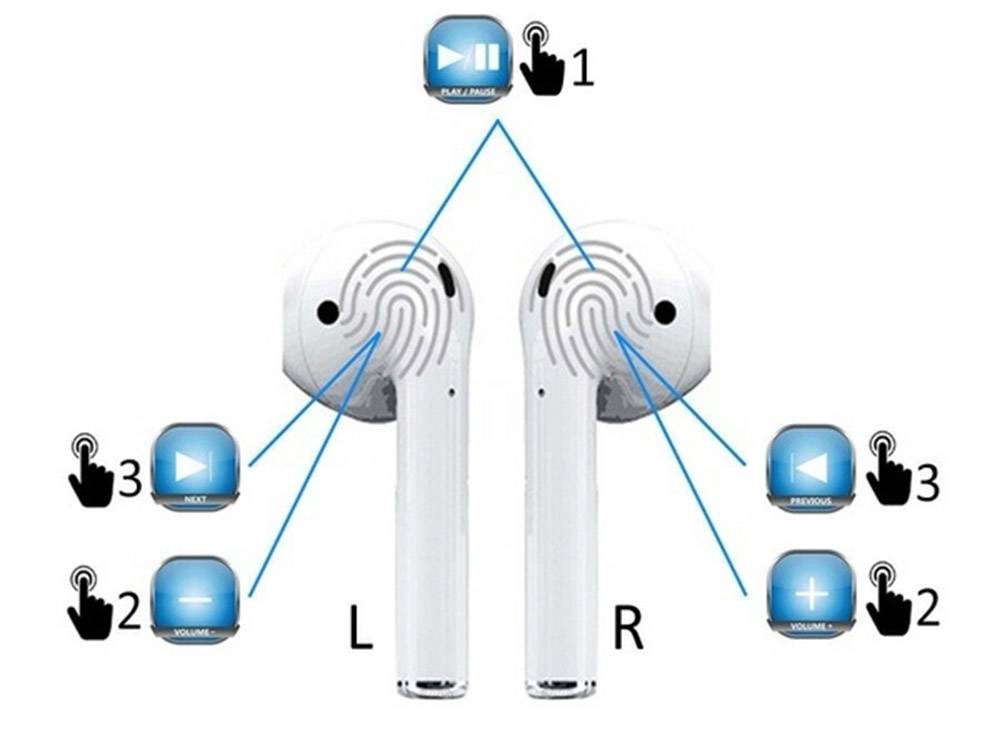
—>



 Беспроводные наушники для телевизора - как выбрать и подключить через Bluetooth, Wi-fi, радио и ИК порт
Беспроводные наушники для телевизора - как выбрать и подключить через Bluetooth, Wi-fi, радио и ИК порт
 Как заряжать беспроводные наушники Bluetooth правильно - советы!
Как заряжать беспроводные наушники Bluetooth правильно - советы!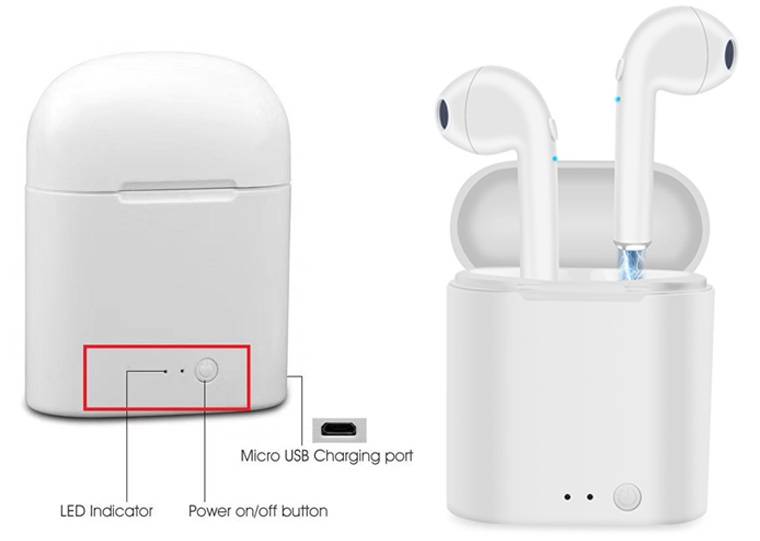

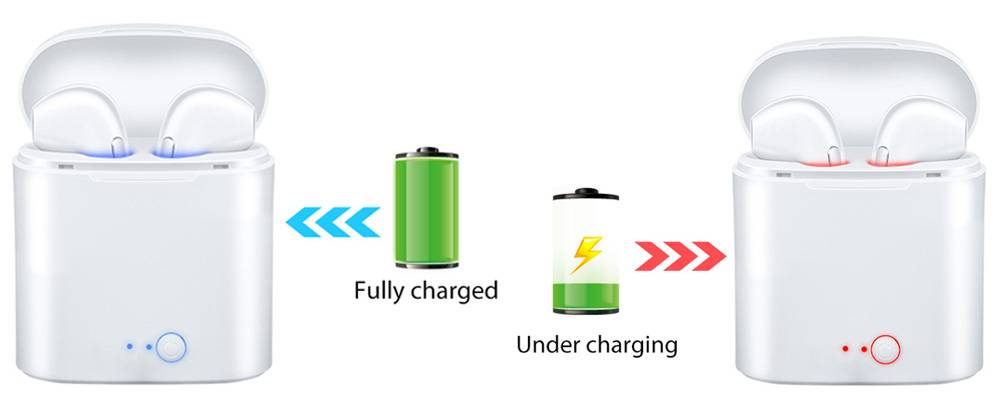

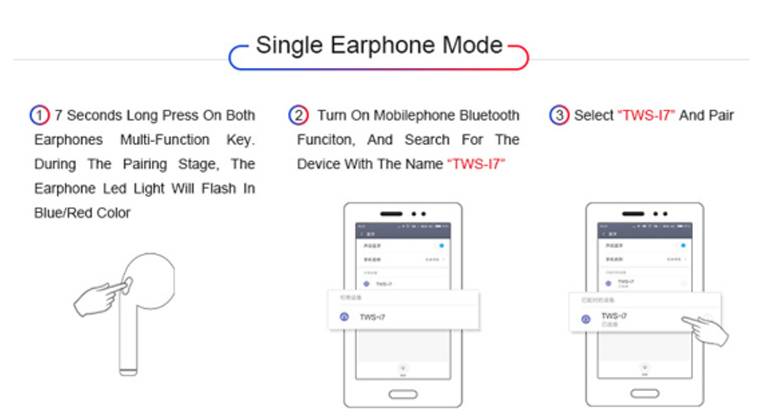




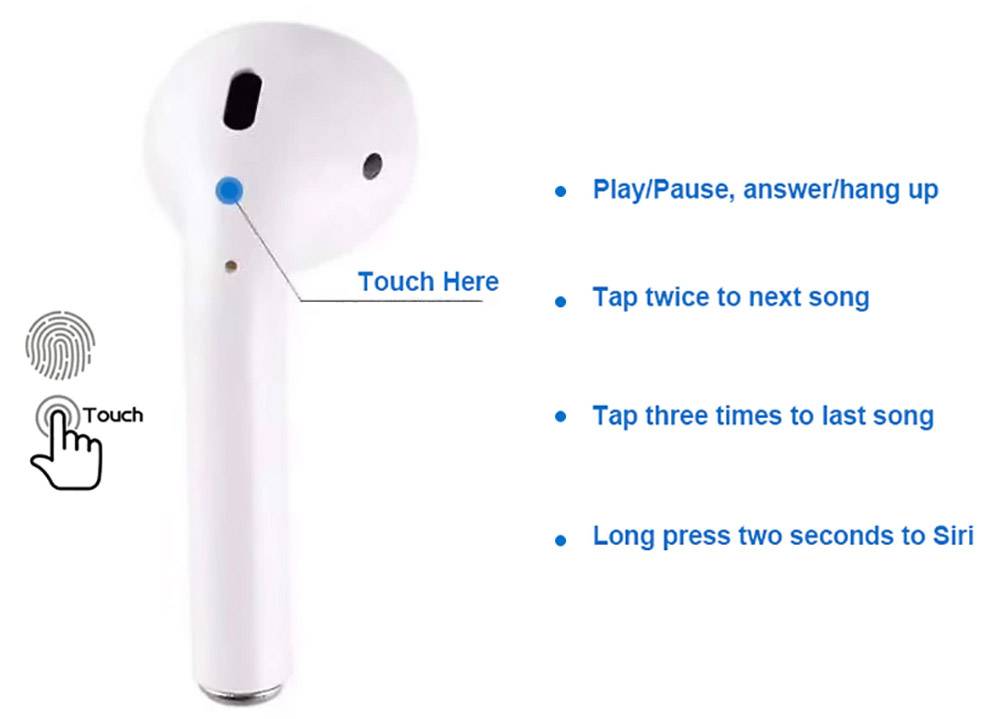
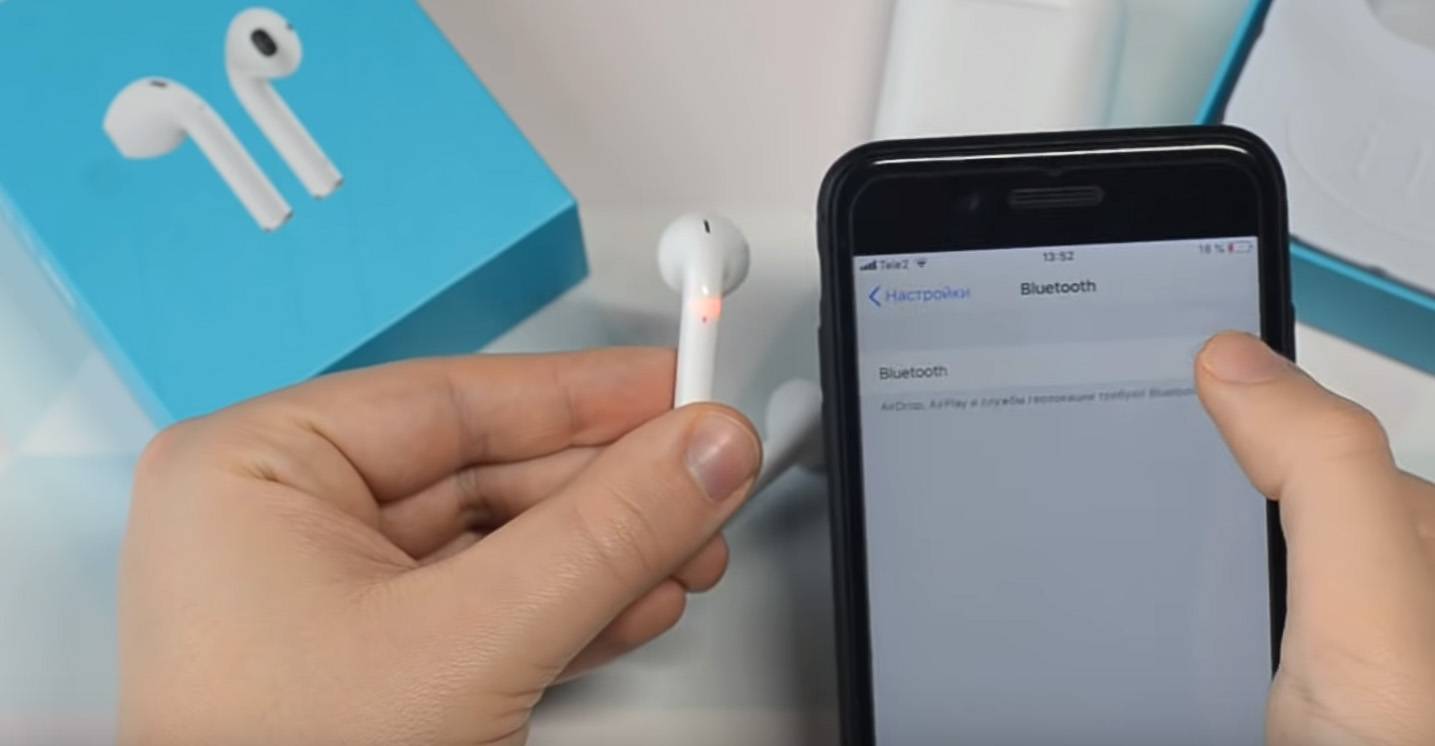


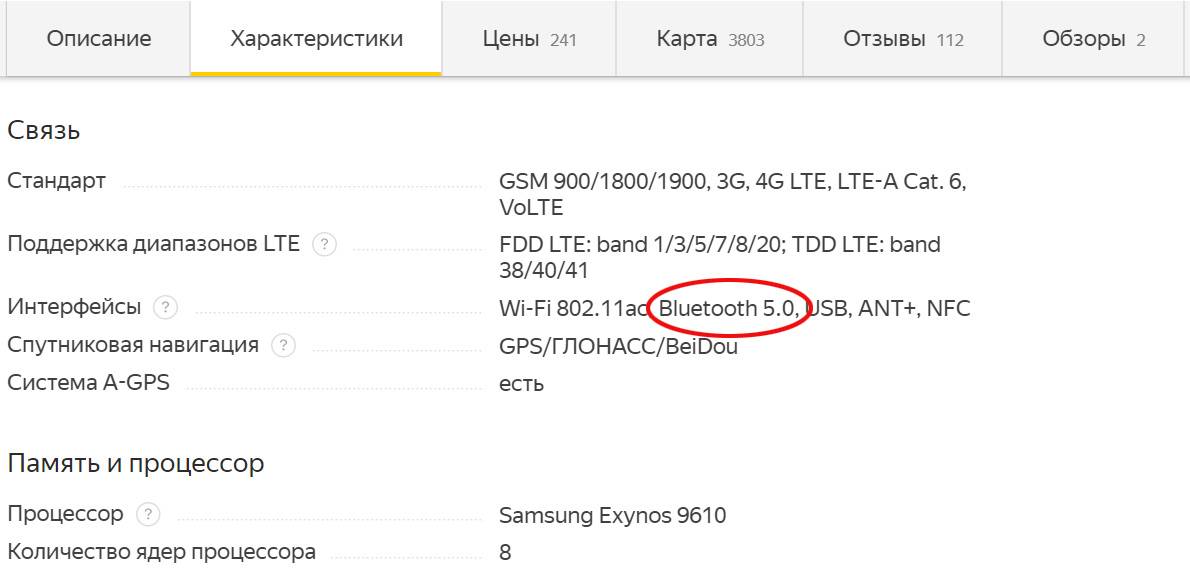


 Как Подключить Беспроводные Наушники к Телефону Android по Bluetooth (блютуз)?
Как Подключить Беспроводные Наушники к Телефону Android по Bluetooth (блютуз)? Как одевать беспроводные наушники
Как одевать беспроводные наушники Как подключить Блютуз наушники к телефону: пользуйся гаджетом уже сейчас!
Как подключить Блютуз наушники к телефону: пользуйся гаджетом уже сейчас!